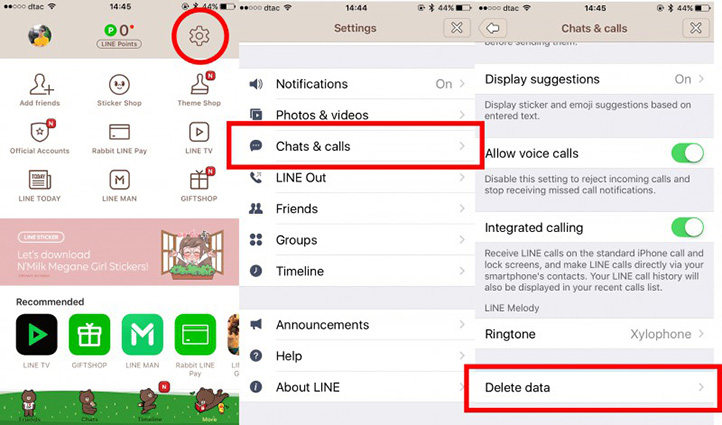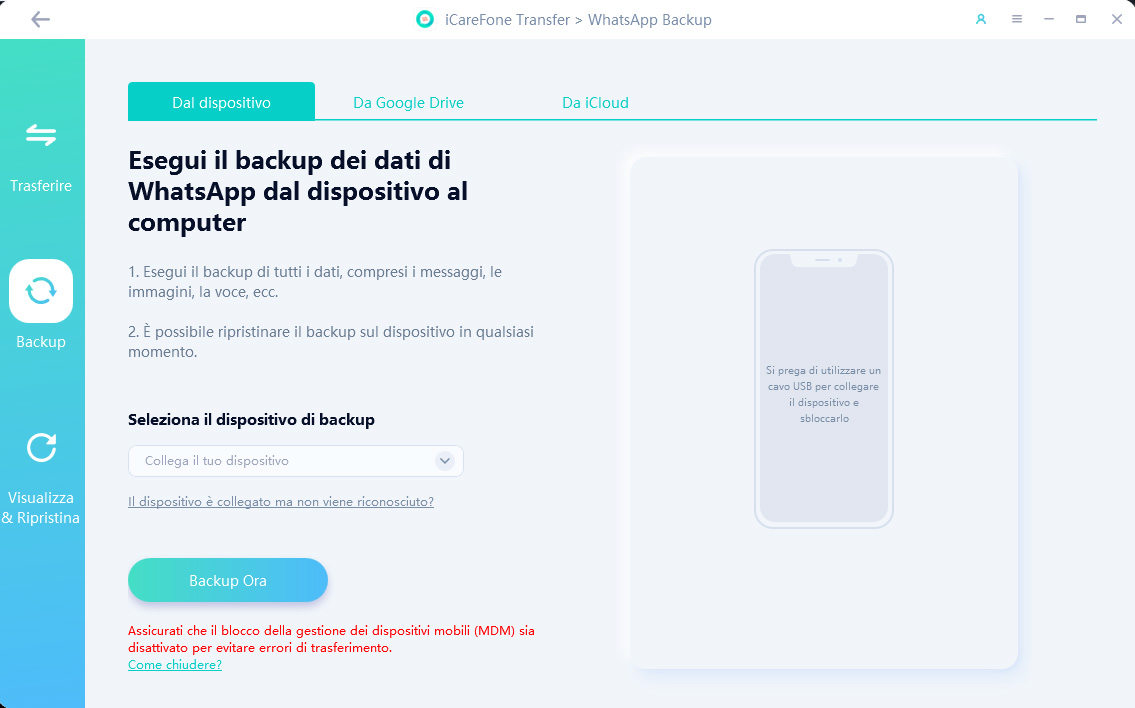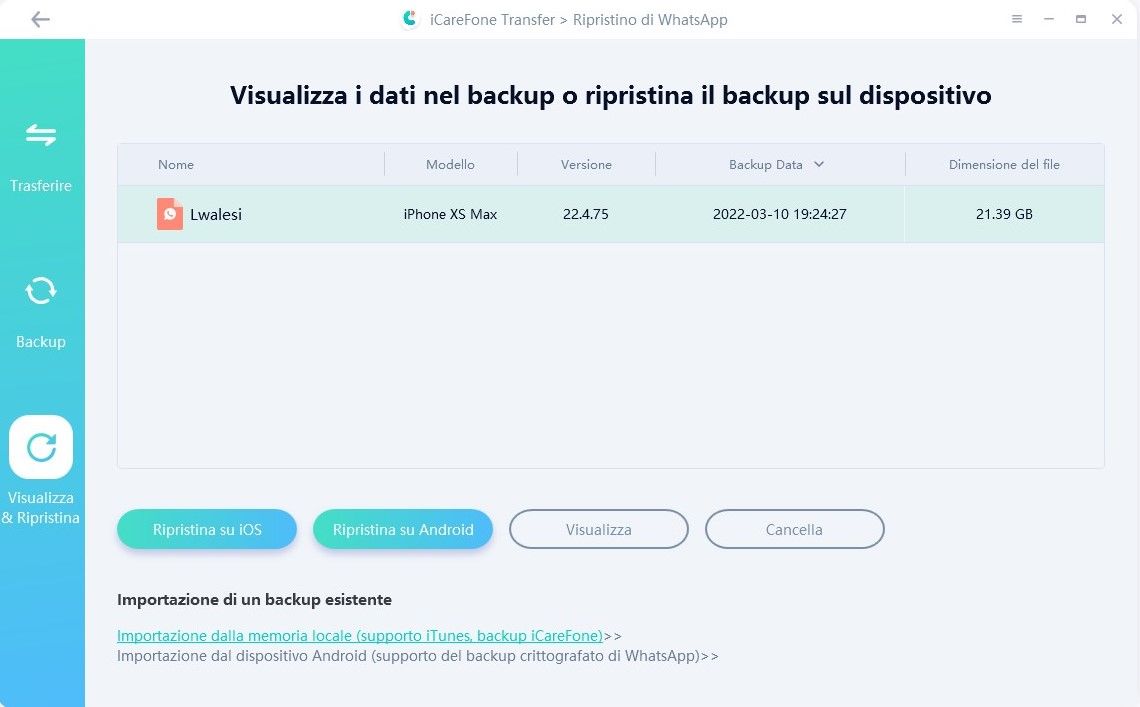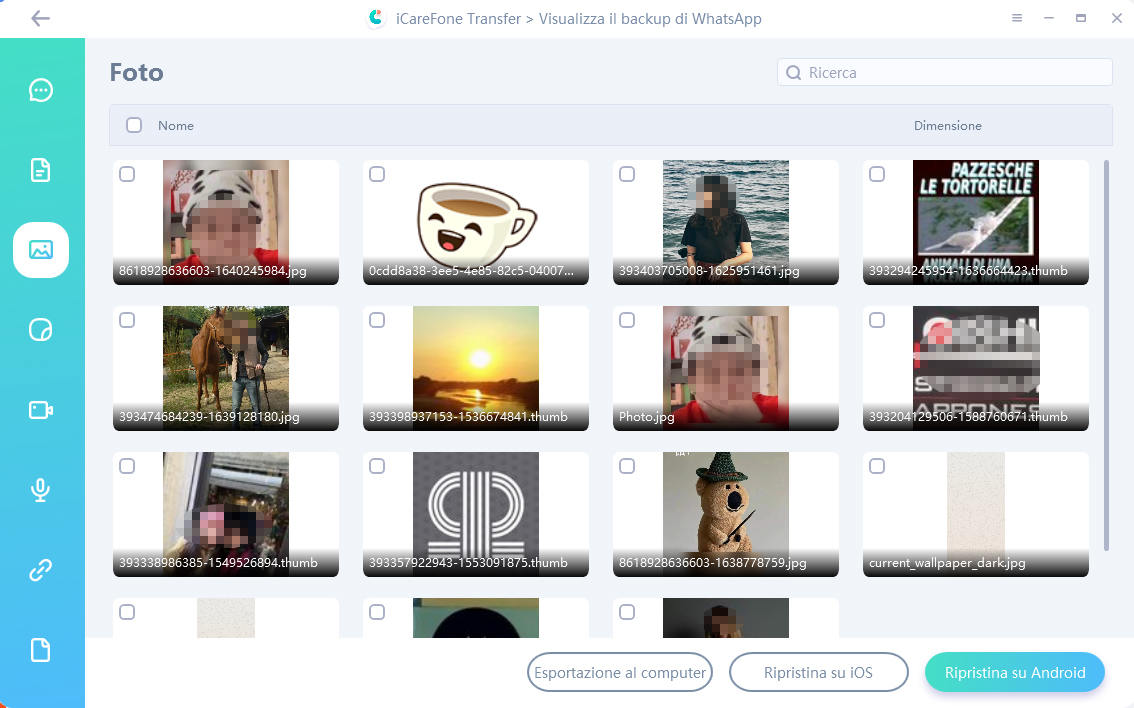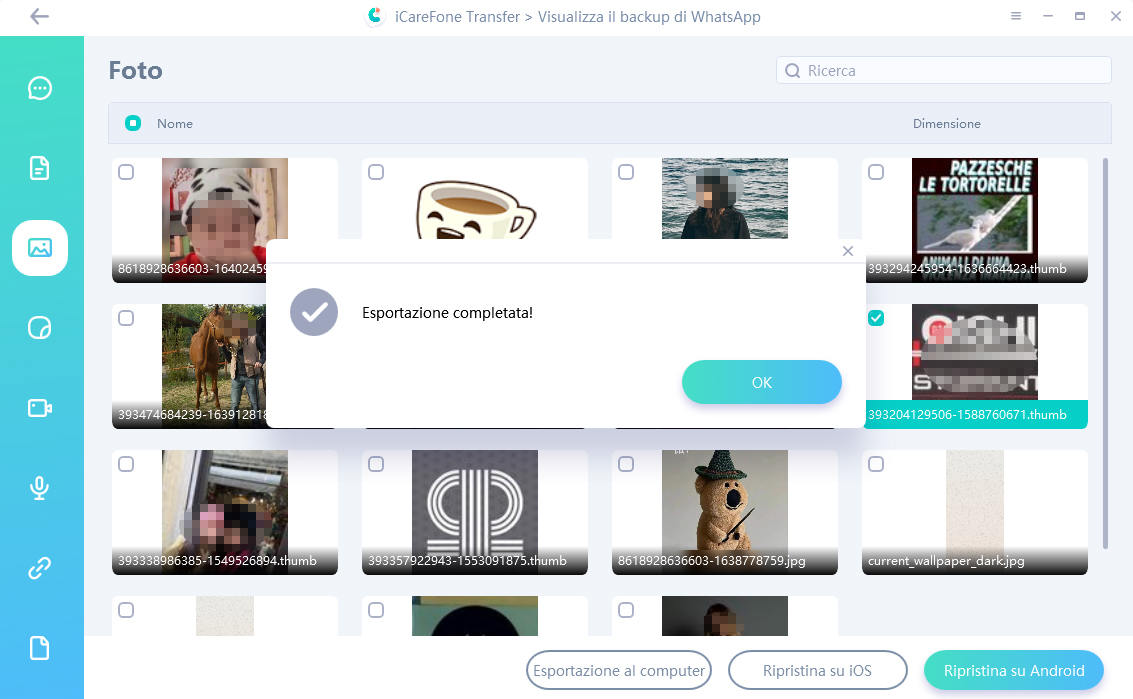[Risolto 2025] 5 metodi per correggere l'app Line che non riceve messaggi
La tua app LINE non riceve messaggi o li riceve talmente in ritardo da diventare inutili? Assicurati di leggere l'intero articolo e segui i 5 metodi che ti consigliamo per riuscire a risolvere il problema in maniera efficace. Ma non solo, non perdere l’ottimo suggerimento che ti forniremo a fine articolo su come eseguire facilmente il backup della cronologia chat LINE e renderla sicura, oltre che salvare i file su PC.

- Perché l'app Line non riceve messaggi
- 5 Metodi per correggere l'app LINE che non riceve messaggi
- Super Suggerimento: non preoccuparti più di perdere i tuoi dati online
Perché l'app Line non riceve messaggi
Potrebbero esserci diversi motivi per cui l'app LINE non riceve messaggi. Forse la tua connessione Internet è instabile o magari non hai aggiornato per molto tempo la stessa app LINE, o ancora, forse hai disattivato per sbaglio le notifiche. È importante rendersi conto che, la maggior parte di questi problemi ha una soluzione facile e possono essere risolti semplicemente utilizzando alcuni trucchi e tecniche. Ecco alcuni dei motivi per cui LINE ha smesso di ricevere messaggi:
- Nessuna connessione internet.
- L'app deve essere aggiornata.
- Non ha riavviato il telefono.
- La cache occupa troppo spazio di archiviazione.
5 Metodi per correggere l'app line che non riceve messaggi
Quasi sempre potrebbe essere colpa della connessione Internet che sta causando tali problemi. Magari perché hai un segnale instabile o perché è stata disattivata e quindi l’app LINE non può contattare il server. Quando disattivi la connessione Internet, l'app line non sarà in grado di ricevere messaggi. Quindi assicurati che il tuo Internet funzioni bene.
1. Controlla la connessione Internet
Mostly, it’s the internet connection that’s causing such problems. When your turn off the internet connection, your line app won’t be able to receive messages. So make sure your internet function well.
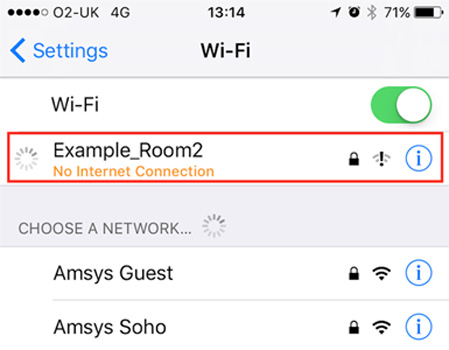
2. Cancella cache on line
Dopo aver utilizzato una app per un po’, il telefono inizia a rallentare a causa di tutti i file che vengono memorizzati dall'app stessa, questi file sono chiamati "Cache" e vengono utilizzati per migliorare e velocizzare l’apertura delle app. Tuttavia, soprattutto su smartphone con poca memoria, possono accumularsi e rallentare il dispositivo. Per cancellare la cache, attenersi alla seguente procedura.
- Vai alle Impostazioni di LINE.
- Fai clic su Chat e chiamate.
Tocca Elimina dati per recuperare spazio di archiviazione.

3. Aggiorna LINE
Ogni volta che arriva un nuovo aggiornamento per l'app Line, è consigliabile installarlo in quanto contiene miglioramenti per mantenere l'app libera da virus e bug.
- Apri play store o app store.
- Vai alla libreria delle tue app.
Aggiorna l'app Line.

4. Riavvia il telefono
Rimarrai scioccato nel sapere che, spesso, un normale "riavvio" può risolvere tanti problemi nel tuo smartphone! Devi solo seguire i passaggi seguenti ogni volta che devi riavviare il telefono.
- Premere il pulsante di accensione e tenerlo premuto per alcuni secondi.
Quando viene visualizzato il pulsante di riavvio, fare clic su di esso.

5. Contatta l’assistenza LINE
Se, i metodi di cui sopra non risolvono il problema, si consiglia di segnalare il problema all'assistenza clienti di Line. Per questo, è possibile visitare il sito Web di richiesta LINE per acquisire supporto tecnico.
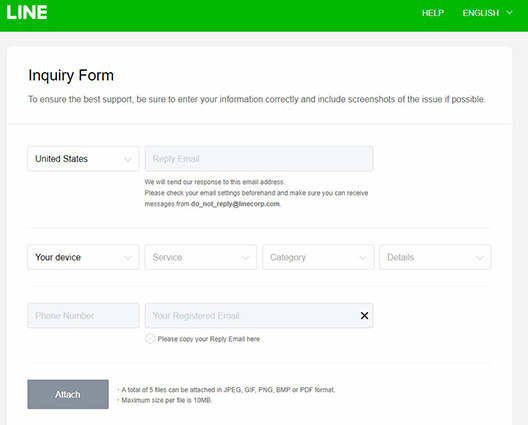
Super Suggerimento: non preoccuparti più di perdere i tuoi dati online
Ogni volta che la tua app Line mostra un errore, inizi a preoccuparti che tutti i tuoi dati possano essere persi o cancellati. Il modo migliore per affrontare questo problema è utilizzare un software di backup prestante come Tenorshare iCareFone Transfer, grazie al quale potrai proteggere tutte le tue chat prima che accada qualcosa di brutto. Per eseguire il backup e il ripristino dei dati, è necessario seguire i passaggi seguenti.
Dopo aver avviato iCareFone Transfer, scegli Line e fai clic su "Backup". Il backup dei dati inizierà immediatamente.

Ripristina i dati LINE avviando l'app e facendo clic su "Visualizza e ripristina".

Scegli i file che desideri trasferire e fai clic su "Ripristina su iOS".


Conclusione
Ogni volta che la tua app LINE non riceve messaggi, segui i metodi sopra indicati e con ogni probabilità verrà risolto. Tuttavia, è meglio eseguire il backup dei dati utilizzando Tenorshare iCareFone Transfer in modo da non perdere tutta la cronologia chat se l'app diventa difettosa. Puoi anche procedere con un backup di LINE sul cloud per essere ancora più sicuro, ecco a te la guida definitiva per aiutarti a eseguire il backup dei dati LINE da Google Drive.
Esprimi la tua opinione
Esprimi la tua opinione
Crea il tuo commento per Tenorshare articoli
- Tenorshare 4uKey supporta come rimuovere la password per il tempo di utilizzo schermo iPhone o iPad senza perdita di dati.
- Novità Tenorshare: iAnyGo - Cambia la posizione GPS su iPhone/iPad/Android con un solo clic.
- Tenorshare 4MeKey: Rimuovere il blocco di attivazione di iCloud senza password/Apple ID.[Supporto iOS 16.7].

iCareFone Transfer
No.1 Soluzione per il Trasferimento, il Backup & il Ripristino di WhatsApp
Trasferimento Veloce & Sicuro